iTunes je jedan od najpopularnijih medija za reprodukciju koji je sada dostupan i za Windows 10. Poznata je po ogromnoj medijskoj biblioteci koja se sastoji od tisuća glazbenih datoteka, mnoštva TV emisija, cjelovečernjih filmova, podcastova i tako dalje. Ova ogromna kolekcija samo začepljuje prostor na vašem tvrdom disku zbog čega se usporava.
Dakle, da biste smanjili stres na tvrdom disku, možete prenijeti sadržaj biblioteke iTunes na drugo računalo. Da vidimo kako.
Rješenje: Korištenje USB bljeskalice
Korak 1: Otvori iTunes aplikaciju, idite na Datoteka u gornjem lijevom kutu zaslona, kliknite je i odaberite Knjižnica iz kontekstnog izbornika. Zatim kliknite na Organizirajte knjižnicu.

Korak 2: Sada, u Organizirajte knjižnicu dijaloški okvir, potvrdite okvir pored Konsolidirane datoteke. Pritisnite u redu za spremanje i izlazak.

Korak 3: Sada pritisnite Windows tipka + E zajedno na tipkovnici da biste otvorili File Explorer. Kliknite na Ovo računalo prečac s lijeve strane, a zatim dvokliknite da biste otvorili C pogon. Ovdje smo kliknuli OS (C :).

Korak 4: Dalje, jedan po jedan idite na donju stazu da biste došli do iTunes mapa:
- dvaput kliknite na Korisnici
- dvaput kliknite na svoj trenutni korisnički račun. Ovdje kliknemo na madhu.
- dvaput kliknite na glazba, muzika.
- Sada stižete do iTunes mapu.

Korak 5: Desnom tipkom miša kliknite iTunes mapu i odaberite Kopirati iz kontekstnog izbornika.

Korak 6: Sada zalijepite ovu datoteku na svoj USB bljesak / pogon olovke, spojite pogon olovke na drugo računalo i kopirajte ovo iTunes mapu na tom računalu.
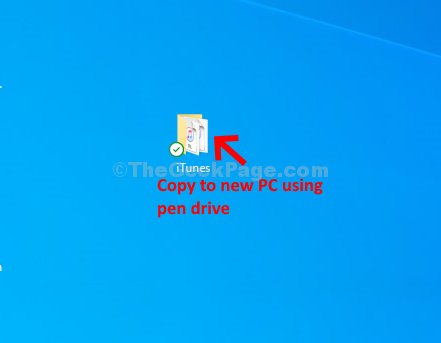
Korak 7: Sada pritisnite Windows tipka + E zajedno na tipkovnici da biste otvorili File Explorer na novom računalu. Idite na istu stazu da biste došli do iTunes mapu na isti način kao što je prikazano u 4. korak.
Vidjet ćete iTunes mapu na novom računalu, ako ste već svirali iTunes na tome. Međutim, ako ne želite prebrisati sadržaj ili ga preopteretiti previše sadržaja, izbrišite staru mapu. Desnom tipkom miša kliknite iTunes mapu i kliknite na Izbrisati.
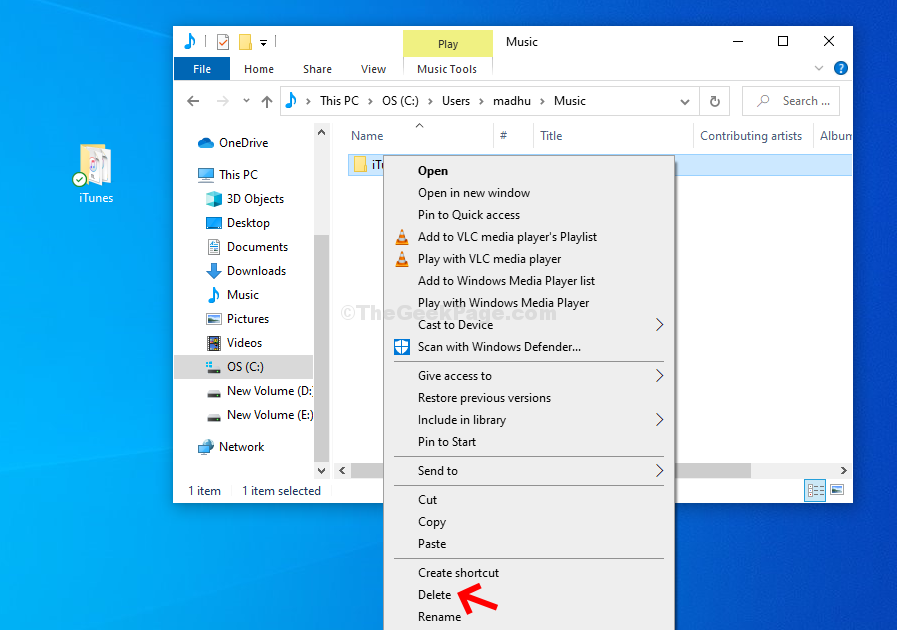
Korak 8: Sada odaberite novo iTunes mapu (koju ste sa starog računala prenijeli pomoću olovke) i povucite je i ispustite na glazba, muzika mapu novog računala.
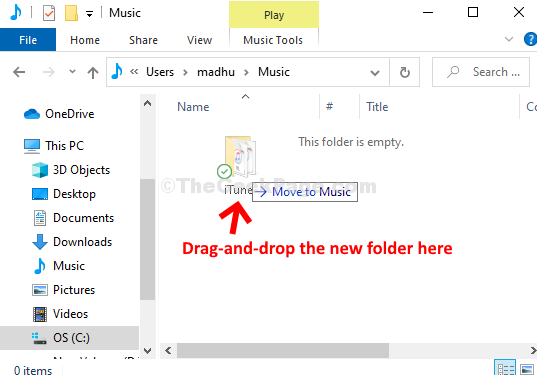
To je to. Gotovi ste s prijenosom iTunes biblioteke na novo računalo.


